![[Tips] 臉書破圖超嚴重?電腦、手機改換Google DNS就能輕鬆解決! - 阿祥的網路筆記本 dns001](https://axiang.cc/wp-content/uploads/2015-09-23-184501-28.jpg)
每天都要看臉書動態訊息的使用者們應該都有發現,在最近一兩個星期經常出現瀏覽塗鴨牆上的照片破圖、無法顯示的狀況,而且是電腦與手機都有這樣的狀況。而這個狀況發生的原因,經熱心網友的測試後發現,應該是中華電信所使用的「DNS伺服器(Domain Name Server)」出了狀況,導致使用者在連線時發生狀況。
不過好在其實這個問題是有解的,只要設定好指定的DNS就可以恢復網路順暢,在這裡阿祥會推薦使用Google大神所提供的公開DNS服務,也就是「8.8.8.8」與「8.8.4.4」這兩組伺服器位置,不過一般使用者可能比較不了解該如何設定電腦的DNS伺服器,另外如果使用手機,又該如何設定DNS呢?下面就為大家來詳細說明一下!
Windwos電腦設定DNS(以Windows 8.1為例)
相較於過去大家熟悉的Windwos XP或Windows 7,在Windows 8之後,整個系統界面與過去大不相同,因此阿祥在此篇文章的教學中,特別選擇了近一兩年電腦所採用的Windwos 8.1系統作為教學範例。
![[Tips] 臉書破圖超嚴重?電腦、手機改換Google DNS就能輕鬆解決! - 阿祥的網路筆記本 dns002](https://axiang.cc/wp-content/uploads/2014/q3/2015-09-23-184508-40.jpg)
圖:在系統中的一般桌面,按下「視窗鍵 + X」來開啟快速選單,並選擇「控制台」。
![[Tips] 臉書破圖超嚴重?電腦、手機改換Google DNS就能輕鬆解決! - 阿祥的網路筆記本 dns003](https://axiang.cc/wp-content/uploads/2014/q3/2015-09-23-184514-5.jpg)
圖:在控制台中,選擇「檢視網路狀態及工作」。
![[Tips] 臉書破圖超嚴重?電腦、手機改換Google DNS就能輕鬆解決! - 阿祥的網路筆記本 dns004](https://axiang.cc/wp-content/uploads/2014/q3/2015-09-23-184521-12.jpg)
圖:在「網路和共用中心」,選擇左側的「變更介面卡設定」。
![[Tips] 臉書破圖超嚴重?電腦、手機改換Google DNS就能輕鬆解決! - 阿祥的網路筆記本 dns005](https://axiang.cc/wp-content/uploads/2014/q3/2015-09-23-184527-23.jpg)
圖:在「網路連線」中,選擇目前採用的連線方式(Wi-Fi或有線連線),在項目上點選滑鼠右鍵,開啟選單後選擇「內容」。
![[Tips] 臉書破圖超嚴重?電腦、手機改換Google DNS就能輕鬆解決! - 阿祥的網路筆記本 dns006](https://axiang.cc/wp-content/uploads/2014/q3/2015-09-23-184534-17.jpg)
圖:接下來在「網路功能」中,找到「網際網路通訊協定第4版(TCP/IPv4)」,點選一下文字的部份選取,再點擊「內容」。
![[Tips] 臉書破圖超嚴重?電腦、手機改換Google DNS就能輕鬆解決! - 阿祥的網路筆記本 dns007](https://axiang.cc/wp-content/uploads/2014/q3/2015-09-23-184543-63.jpg)
圖:在網路設定中的下方,選擇「使用下列的DNS伺服器位址」,並將慣用DNS伺服器設定為「8.8.8.8」,其他DNS伺服器設定為「8.8.4.4.」,並按下「確認」來套用設定即可完成DNS伺服器的變更了,接下來我們就可以試試看打開Facebook,看看是否破圖的問題有所改善啦!
Android手機設定Wi-Fi連線的DNS
在Android 4.0以上的系統,我們也可以自訂Wi-Fi連線的DNS伺服器設定,不過如果是行動網路,預設的系統是無法更改的,只有已經Root取得系統最高權限的手機,才能手動設定,因此就不在本文的教學範例之內了。
![[Tips] 臉書破圖超嚴重?電腦、手機改換Google DNS就能輕鬆解決! - 阿祥的網路筆記本 dns008](https://axiang.cc/wp-content/uploads/2014/q3/2015-09-23-184550-26.jpg)
圖:因為中華電信DNS伺服器的問題,在使用手機瀏覽臉書時,也會發生圖片出不來的狀況!
![[Tips] 臉書破圖超嚴重?電腦、手機改換Google DNS就能輕鬆解決! - 阿祥的網路筆記本 dns009](https://axiang.cc/wp-content/uploads/2014/q3/2015-09-23-184558-71.jpg)
圖:想要手動變更DNS設定,請連線到Wi-Fi後並進入到Wi-Fi清單,「按住我們已連線的Wi-Fi SSID不放」,並點選選單中的「管理網路設定」。接著請在設定選單中,勾選「顯示進階選項」,並點選一下IP設定下的「DHCP」的下拉選單,改為「靜態」。
![[Tips] 臉書破圖超嚴重?電腦、手機改換Google DNS就能輕鬆解決! - 阿祥的網路筆記本 dns010](https://axiang.cc/wp-content/uploads/2014/q3/2015-09-23-184605-10.jpg)
圖:接著我們將下方「DNS 1」改為「8.8.8.8」,「DNS 2」改為「8.8.4.4」,並點選「儲存」即可完成設定囉!
歷史上的這一天,我還寫了…
- 力拼 iPhone 17 Pro!Galaxy S26 將加入無損錄製功能,挑戰專業級影音創作! - 2025
- 漲聲再響起?YouTube Premium 在多個國家價格再次上漲! - 2024
- 巧巧郎集運「海真快」更勝空運!手把手帶你輕鬆淘寶,最速收貨! - 2023
- ZEELOT for iPhone14 系列全面支援!防窺 / 抗藍光 / 細緻霧三款任你配,搭配鏡頭保護貼更萬無一失! - 2022
- 十銓科技 2021 線上發佈會 9/23 晚間 22:00 正式展開!聚焦散熱、大容量與 DDR5 新規格! - 2021
- Google 5G 新機 Pixel 5 與 Pixel 4a 5G 將於 9/30 發佈,價格也提前揭露了? - 2020
- 最小的新哀鳳叫「iPhone 12 Mini」?總共四款新機同步推出,名稱全都露! - 2020
- [Unbox] JTLEGEND 雙料減震保護殼 / 立架式雙料減震保護殼開箱!妥善保護你的 iPhone 11 Pro Max,同時維持手機美型原貌! - 2019
- [Unbox] Acer Predator Helios 500 重磅實測:為滿足極限玩家而生的野獸級狂暴效能! - 2018
- [Mobile] Samsung Galaxy Note8 新入手…你可能不知道的10個便利好功能! - 2017










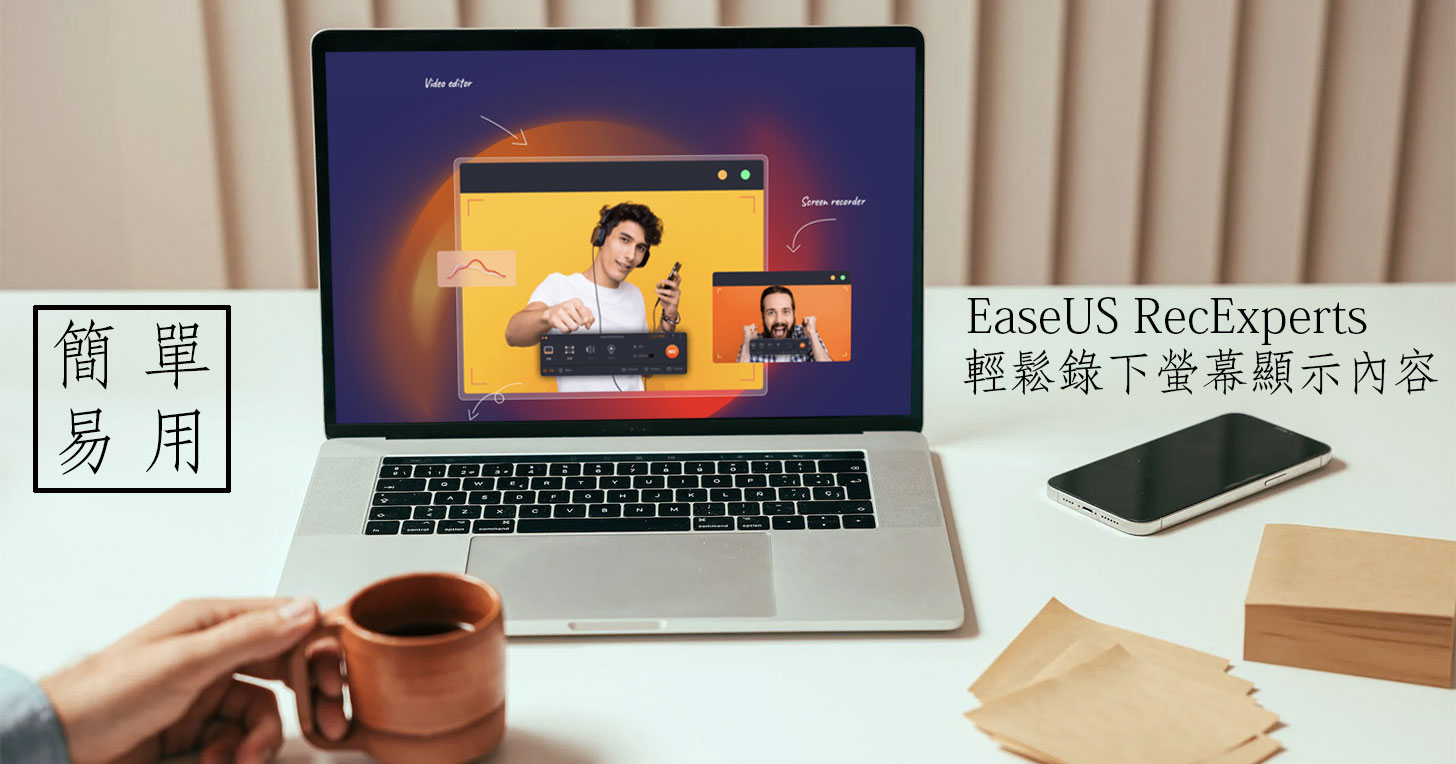



無留言